Freigeben eines Grafana-Dashboards oder -Bereichs
In diesem Leitfaden für Azure Managed Grafana erfahren Sie, wie Sie ein Grafana-Dashboard oder einen Grafana-Bereich mit internen und externen Projektbeteiligten teilen, unabhängig davon, ob diese in Ihrem Microsoft Entra-Mandanten registriert sind. Sie können ein Dashboard oder einen Bereich mit eingeschränktem Zugriff oder mit öffentlichem Zugriff freigeben, um die Zusammenarbeit mit Partnern oder Kunden zu vereinfachen.
Sie können Grafana-Visualisierungen freigeben, indem Sie Folgendes generieren:
- einen direkten Link
- Momentaufnahme
- einen Bibliotheksbereich (nur für Bereiche)
- einen Exportlink (nur für Dashboards)
Hinweis
Die Grafana-Benutzeroberfläche kann sich von Zeit zu Zeit ändern. In diesem Artikel werden die Grafana-Benutzeroberfläche und der Benutzerflow zu einem bestimmten Zeitpunkt gezeigt. Ihre Umgebung kann zum Zeitpunkt der Lektüre dieses Dokuments leicht von den unten aufgeführten Beispielen abweichen. Wenn dies der Fall ist, lesen Sie die Grafana Labs-Dokumentation.
Voraussetzungen
- Ein Azure-Konto mit einem aktiven Abonnement. Sie können kostenlos ein Konto erstellen.
- Eine Azure Managed Grafana-Instanz. Wenn Sie noch nicht über eine Instanz verfügen, erstellen Sie eine Azure Managed Grafana-Instanz.
- Ein Grafana-Dashboard. Wenn Sie über keins verfügen, erstellen Sie ein Grafana-Dashboard.
Öffnen der Optionen zur Freigabe
Führen Sie die folgenden Schritte aus, um auf die Freigabenoptionen für Grafana-Dashboards und -Bereiche zuzugreifen:
Öffnen Sie im Azure-Portal Ihren Azure Managed Grafana-Arbeitsbereich, und wählen Sie die Endpunkt-URL aus.
Wechseln Sie im Grafana-Portal zu Dashboards > Durchsuchen, und öffnen Sie ein Dashboard Ihrer Wahl.
Öffnen Sie die Freigabeoptionen:
- Wenn Sie ein vollständiges Dashboard freigeben möchten, wählen Sie oben auf der Seite das Symbol Dashboard oder Bereich freigeben aus.
- Wenn Sie einen einzelnen Dashboardbereich freigeben möchten, zeigen Sie auf einen Bereichstitel, erweitern Sie das Bereichsmenü, und wählen Sie Freigeben aus.
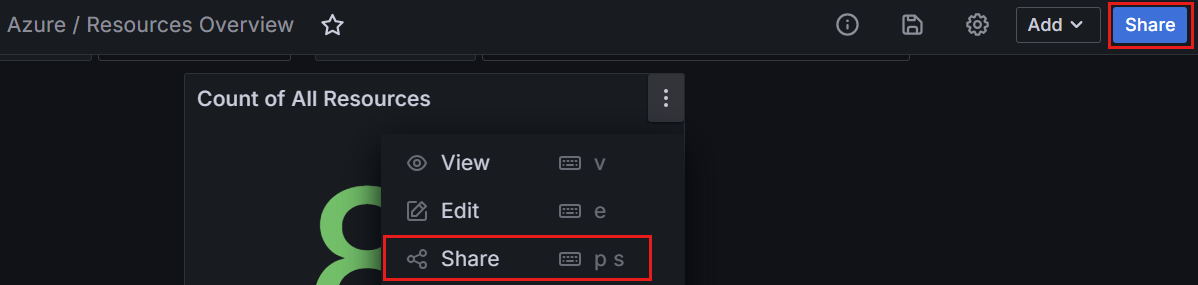
Ein neues Fenster wird geöffnet, das verschiedene Freigabeoptionen bietet.
Tipp
Wenn Sie ein Dashboard oder einen Bereich aktualisieren, müssen Sie Ihre Änderungen vor der Freigabe speichern, damit Ihre neuesten Änderungen enthalten sind.
Einen Link freigeben
Auf der Registerkarte Link können Sie einen direkten Link zu einem Grafana-Dashboard oder -Bereich erstellen.
Erstellen Sie in einem Schritt einen teilbaren Link, indem Sie unten auf der Registerkarte Kopieren auswählen. Optional können Sie die Freigabe mit den folgenden Optionen anpassen:
- Sperrzeitbereich: Legt den Zeitraum des freigegebenen Bereichs oder Dashboards auf den aktuell in Ihrem freigegebenen Bereich oder Dashboard angezeigten Zeitraum fest.
- Design: Behalten Sie das aktuelle Design, oder wählen Sie ein dunkles oder helles Design aus.
- URL kürzen: verkürzt den teilbaren Link.
Hinweis
Benutzer müssen über eine die Berechtigungen der Rolle „Grafana-Viewer“ verfügen, um freigegebene Links anzuzeigen.
Freigeben einer Momentaufnahme
Auf der Registerkarte Momentaufnahme können Sie ein interaktives Dashboard oder einen Bereich öffentlich freigeben. Vertrauliche Daten wie Abfragen (Metriken, Vorlagen und Anmerkungen) und Bereichslinks werden aus der Momentaufnahme entfernt, sodass nur die sichtbaren Metrikdaten und Datenreihennamen in Ihr Dashboard eingebettet sind.
- Optional können Sie den Momentaufnahmenamen ändern, ein Ablaufdatum auswählen und den Wert für das Timeout anpassen.
- Wählen Sie die Veröffentlichung der Grafana-Momentaufnahme aus:
- unter snapshots.raintank.io, damit sie für alle Personen mit dem Link öffentlich zugänglich ist
- als lokale Momentaufnahme, um den Zugriff auf Benutzer einzuschränken, die in Ihrem Microsoft Entra-Mandanten registriert sind
- Kopieren Sie die von Grafana generierte Momentaufnahme-URL. Wählen Sie Momentaufnahme löschen aus, wenn Sie sie nicht mehr benötigen.
Hinweis
- Momentaufnahmen, die auf snapshots.raintank.io veröffentlicht wurden, können von jeder Person angezeigt werden, die über den Link verfügt.
- Benutzer müssen über die Berechtigungen der Rolle „Grafana-Viewer“ verfügen, um lokal freigegebene Momentaufnahmen anzuzeigen.
Tipp
Um die öffentliche Freigabe von Momentaufnahmen zu deaktivieren, öffnen Sie Ihre Azure Managed Grafana-Instanz im Azure-Portal, navigieren Sie dann zu Einstellungen>Konfiguration, öffnen Sie die Registerkarte Grafana-Einstellungen (Vorschau), und deaktivieren Sie die Option Extern aktiviert.
Erstellen eines Bibliotheksbereichs
Auf der Registerkarte Bibliotheksbereich können Sie einen Bibliotheksbereich erstellen, der auf anderen Grafana-Dashboards wiederverwendet werden kann. Sie können dies in einem einzelnen Schritt durchführen, indem Sie Bereichsbibliothek erstellen am unteren Rand der Registerkarte auswählen. Aktualisieren Sie optional den Namen der Bereichsbibliothek, und wählen Sie einen anderen Ordner aus, in dem sie gespeichert werden soll.
Nachdem Sie einen Bibliotheksbereich erstellt haben, können Sie ihn auf anderen Dashboards derselben Grafana-Instanz wiederverwenden, indem Sie zu Dashboards > Neues Dashboard > Bereich aus Bereichsbibliothek hinzufügen navigieren.
Exportieren eines Dashboards
Auf der Registerkarte Exportieren können Sie ein Dashboard im JSON-Format exportieren. Wählen Sie dazu In Datei speichern aus, um die JSON-Datei herunterzuladen, oder wählen Sie JSON anzeigen > In Zwischenablage kopieren aus.
Für externe Freigabe exportieren ist standardmäßig deaktiviert. Aktivieren Sie optional diese Option, um JSON-Code für externe Projektbeteiligte zu generieren. Das exportierte Dashboard kann dann in Grafana importiert werden.
In dieser Schrittanleitung haben Sie erfahren, wie Sie ein Grafana-Dashboard erstellen. Informationen zum Freigeben eines Grafana-Arbeitsbereichs finden Sie unter: